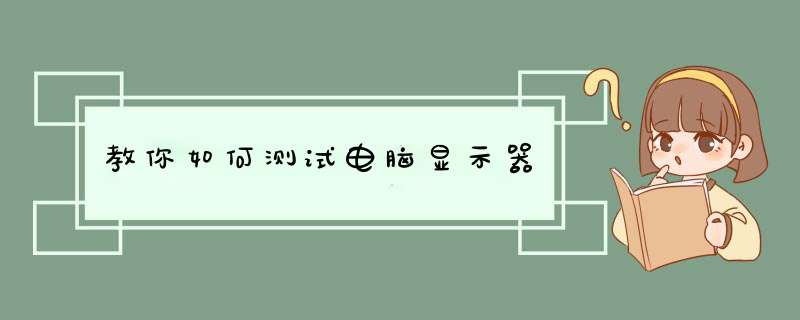
电脑显示器通常也被称为电脑监视器或电脑屏幕。它是除了CPU、主板、内存、电源、键盘、鼠标之外最重要的一个电脑部件,是是将一定的电子文件信息通过特定的传输设备显示到屏幕上再反射到人眼的一种显示工具。目前电脑显示器分为LED显示屏和液晶显示屏两大类。
无论是台式机还是笔记本,显示器或笔记本屏幕的显示效果对用户的体验有直接的影响,也备受消费者的关注。要了解显示器的参数并不困难,但要全面知道显示器的显示性能则需要借助售价数万或数十万的专业设备来完成。但是这对于普通用户来说并不现实。其实除了专业仪器,借助一些相对专业的屏幕显示效果测试软件,也可以比较清晰的了解显示性能。那么用软件如何测试显示器的显示性能呢,接下来就教给大家一些方法。
坏点、漏光测试在购买显示器时,最怕就是屏幕上出现坏点。在液晶面板中,一个像素点对应一个发光点。每个发光点都有独立的晶体管控制其电流的强弱,如果控制该点的晶体管损坏了,我们就会在屏幕上看到某个像素点显示不正常。坏点(包括亮点和暗点)的出现是无法避免的,但是会影响用户体验。对坏点进行测试,只需让显示器显示各种纯色的图片,就能看出屏幕上是否有像素点显示不正常。
除了坏点之外,漏光也是比较常见的,表现为四周或某个角落有光晕,在显示比较暗的画面时,表现得非常明显。一般来说漏光显现比较常见,但严重的漏光会影响使用体验,令人无法忍受。漏光检测更为简单,只需要显示全黑图片,然后上下左右45度角看显示器四周显示区是否明显的发白、偏色、缝隙处是否有光线透出就可以了。
测试软件介绍:Display-Test:这是一款小巧的免费测试软件,体积虽小但功能却不简单,不仅有坏点测试,还有各种颜色填充、渐变测试,可以检测出显示设备的色彩还原能力。比较有意思的是,在进行测试时,软件居然会显示画面的处理时间,可以反映显卡的性能,当然这个只能作为参考,准确性不太高。
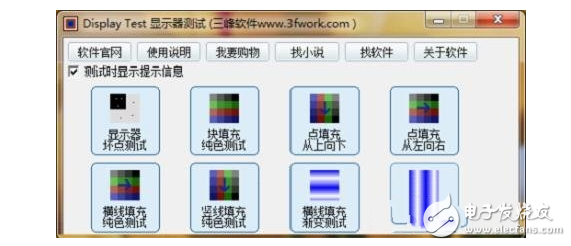
Display-Test软件界面
灰阶测试一般来说,普通用户在检查显示设备时,对于坏点、漏光、色彩还原的关注更多,灰阶这个重要指标反而容易被忽略。液晶屏幕上人们肉眼所见的一个点,即一个像素,它是由红、绿、蓝(RGB)三个子像素组成的。每一个子像素,其背后的光源都可以显现出不同的亮度级别。而灰阶代表了由最暗到最亮之间不同亮度的层次级别。这中间层级越多,所能够呈现的画面效果也就越细腻。也就是说,显示设备的屏幕灰阶表现越好,暗部的细节就表现越突出,这样在玩游戏或者看高清电影的时候就会感觉非常好。
对于灰阶测试,将显示器亮度和对比度都调到最大之后,打开显示设备的灰阶测试图,用户可以从中辨别被测试显示器的灰阶层次显示能力。如果能看清的灰阶越多,就说明显示灰阶表现越好。
测试软件介绍:DisplayX:这是一款很常见的测试软件,全中文界面、无需安装,简单易用。在灰阶测试方面,软件提供了2个测试图。其中一个是256级灰阶图,灰阶间过渡的界限越清晰,说明显示器的层次感越强;另一个是八色测试图,颜色之间过渡越平滑,说明灰阶还原能力越好。
除了灰阶测试功能之外,这款软件还能对色彩、对比度、响应时间等进行测试。比较贴心的是,在测试时,每个画面的顶部都有文字说明,即便你是初次使用,也没问题。
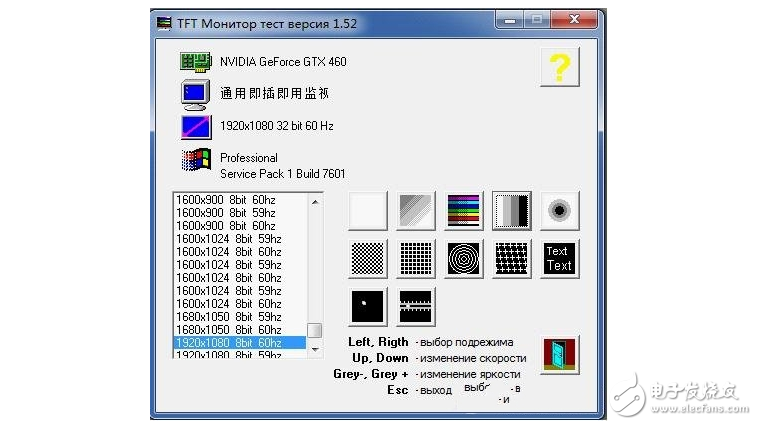
TFTTest:这款软件来自于俄罗斯,功能全面,测试项目除了针对性很强之外,还加入了一些特色功能,让测试变得更为直观。例如在灰阶测试中,第一幅测试图分为4个灰阶过渡的测试带,邻近灰阶块分别相隔为10%、6%~7%、5%、4%,从而让用户分辨出显示器的灰阶控制能力。第二幅测试图灰阶的间隔更小,其最大的间隔单位才4%,而最小为1%,提供最精细的灰阶层次测试。此环节测试的设计针对性很强,非常人性化。
鲁大师:一款大家很熟悉的软件了,在硬件测试中也有显示器检测这一项。其功能很简单,但这是少数能给出显示器性能究竟是怎样的测试软件。整个测试程序其实就是进行灰阶测试,首先画面会变成全白,只要你用鼠标点击从左到右你能看清的最后一行字,画面就会自动切换,最后程序就会给出一个评估的结果。从我们实际测试的结果来看,鲁大师给出的屏幕判断结果也不是特别准确,给出的仍然是一个参考值,不过其具备的灰阶测试画面等还是有利用的价值。
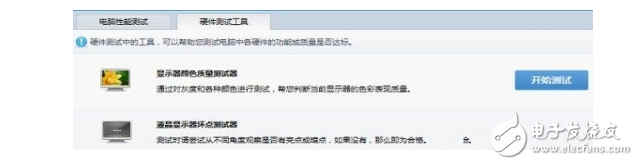
鲁大师提供了两个显示器测试工具
色彩偏差测试一台显示设备效果的好坏很大程度上取决于其色彩表现如何,如果偏色,那肯定不是好产品。要准确测出屏幕色彩还原性能怎样得动用专业设备,但消费者不可能有这些设备。其实只要一些简单的方法,你就能通过了解到屏幕是否有色彩偏差。
上面介绍的这些软件都提供了RGB三色色彩还原测试,画面会分别显示红色、蓝色、绿色,我们也可以在显示设备上播放一些图片。通过在这个测试,就可以看出对原图片色彩还原是否准确,画面明暗交界处的过渡是否自然,从而分辨出显示器的色彩还原能力究竟怎样。
当然播放高清影片也是必不可少的,是否有拖影、对于明暗细节表现否清晰、场景色彩还原是否准确,都是考察显示器性能的重要指标。如果你的分辨能力不够,我推荐使用对比法,将几台显示器播放同样的画面,就能很容易地比较出究竟谁的画面更好。
总结:与前几期的评测我做主栏目不同,本期主要是为大家介绍了显示器的常规测试方法,而没有研究测试软件得出的数据是否有参考价值。毕竟显示器测试软件和其他常规测试软件不同,其测试过程需要人工的判断和干预,所以这些软件起到的作用更多是创造一个有利于用户辨别的测试条件,结果的好与坏仍然需要用户去判断。所以大家在判断显示器显示效果的时候,多看多比较是最好的方法。将不同的显示器摆放在一起,显示同样的画面,其差别就会一目了然。
步骤方法1.刚开机字符模糊,然后渐渐清楚,是正常现象吗?
首先告诉大家,如果您的显示器也出现这个问题,那您可要为你的显示器准备“后事”了。因为这个情况是显示器老化的前兆。
从原理上来说:显管内的阴极管电子q必须加热之后才能打出电子束,可是当阴极管开始老化的时候,加热的过程变慢了,所以在刚开机的时候,没有达到标准温度的阴极管,无法射出足够的电子束,因此我们这时看见的画面会由于没有足够电子束轰击荧光屏而不清晰,而长时间使用之后,温度达到标准的要求,足量电子束轰击荧光粉使显示器变得清晰起来,如果是新显示器出现这样的问题,说明该机已有老化征兆,有可能是翻新显像管,建议立刻退货。
2.先清楚后模糊,为什么?
从原理分析,造成这种现象的原因主要在于聚焦电路,也有可能是散热不良造成的。首先是由于聚焦电路设计有问题,造成长时间使用之后无法保证其正常工作,造成图像模糊;其次呢,由于散热不良,造成行管太热,形成输出功率损耗,接着影响到高压的输出和加速级电压输出不够,从而影响到聚焦电路的正常工作。其实还是聚焦电路的问题。 解决方法:打开显示器的后盖,里面有一个可以调整高压的旋钮。不过这种方案只是在短期内有效,长时间让显示器在调整高压的情况下工作会加速显示器的老化,时间长了仍然会产生聚焦不良的情况。如果这台显示器已经服役多年,可以让其发挥生命中最后的热量;但是,如果是新近购买的显示器,就一定要尽快更换。
3.显示器缺色怎么办?
由于显示器靠解码电路来分离色彩,出现缺色问题,基本故障确定在这个电路上,更换电路即可解决。不过一些隐性问题也可能造成缺色,这个就很不好区分和维修了,笔者的显示器就因为显示器信号线有问题导致缺色,导致修理过程异常复杂,并走了许多弯路。
解决办法:由于缺色涉及到电路板的更换和维修,甚至只是更换部分电容电阻等元件,出现这样的问题应立刻到专业的显示器维修中心去测试,如果是新显示器,则应立刻更换。
欢迎分享,转载请注明来源:内存溢出

 微信扫一扫
微信扫一扫
 支付宝扫一扫
支付宝扫一扫
评论列表(0条)